Masseændring
Funktionen Batch Change giver dig mulighed for at redigere egenskaber for flere kameraer og enheder samtidigt og sparer betydelig tid, når du skal anvende de samme ændringer på mange elementer. Du kan vælge flere kameraer eller enheder fra en omfattende tabel, ændre deres modeller og ændre fælles egenskaber som installationshøjde, visningsnavne, farver, ikoner og netværksindstillinger på én gang. Dette er essentielt for effektivt at administrere store projekter med mange kameraer og enheder.
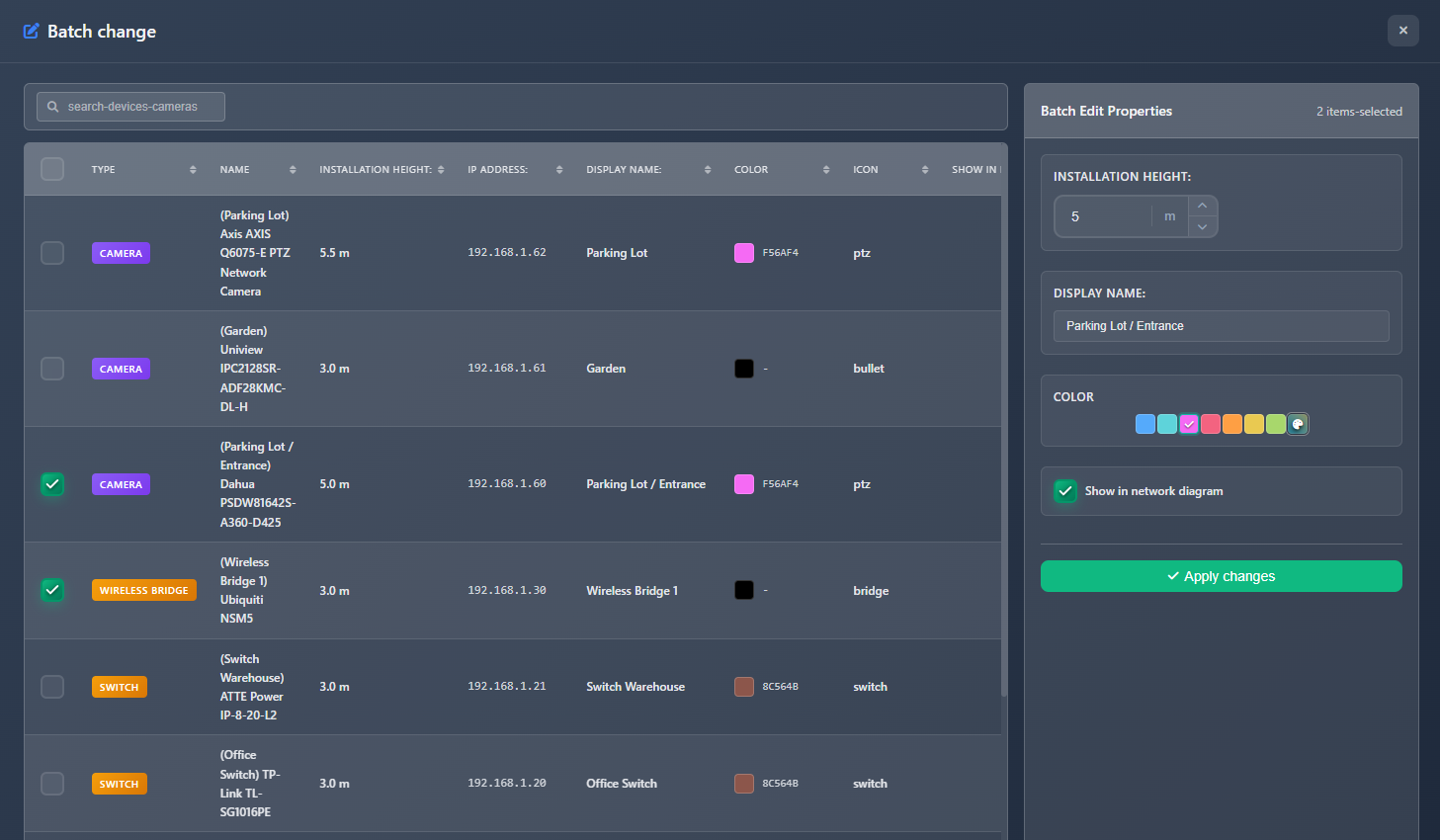
Hvornår du skal bruge dette
- Når du skal ændre den samme egenskab (højde, farve, visningsnavn) for flere kameraer eller enheder
- Når du vil udskifte flere kameraer eller enheder med en anden model på én gang
- Når du skal standardisere visningsnavne eller farver på tværs af flere elementer
- Når du hurtigt vil opdatere installationshøjder for alle kameraer på samme etage
- Når du skal ændre enhedstyper eller ikoner for flere enheder samtidigt
Åbne Batch Change
Sådan får du adgang til Batch Change:
- Klik på menuen Tools i værktøjslinjen til venstre.
- Vælg Batch Change fra rullemenuen.
- Batch Change-modalvinduet åbnes og viser en tabel med alle kameraer og enheder fra dit projekt.
Tabel over elementer
Den primære tabel viser alle kameraer og enheder i dit projekt med følgende information:
- Type – Badge, der angiver, om elementet er af typen Camera eller Device
- Name – Enheds-/kameranavn (visningsnavn, hvis angivet, ellers producent og model)
- Installation Height – Aktuel installationshøjde
- IP Address – Aktuel IP-adresse (hvis konfigureret)
- Display Name – Brugerdefineret visningsnavn
- Color – Ikon-/enhedsfarve
- Icon – Kameratype eller enhedsikon
- Show in Network Diagram – Om elementet vises i netværksdiagrammer
Valg af elementer
- Individuelt valg – Klik afkrydsningsfeltet ved siden af hvert element for at vælge det
- Select All – Klik afkrydsningsfeltet i tabelhovedet for at vælge/fravælge alle synlige elementer
- Search – Brug søgefeltet til at filtrere elementer efter navn, producent, model, visningsnavn eller IP-adresse
- Sort – Klik på kolonneoverskrifter for at sortere tabellen efter en vilkårlig kolonne
Valgte elementer er fremhævet, og et egenskabspanel vises i højre side af grænsefladen.
Masse-redigering af egenskaber
Når du vælger et eller flere elementer, vises et egenskabspanel i højre side, som giver dig mulighed for at redigere fælles egenskaber, der anvendes på alle valgte elementer.
Installation height
Angiv installationshøjden for alle valgte elementer. Værdien vises i dit projekts enheder (meter eller fod).
Display name
Angiv et brugerdefineret visningsnavn for alle valgte elementer. Dette navn vises på planen og i rapporter, når visningsnavne er aktiveret.
Color
Skift ikon-/enhedsfarven for alle valgte elementer. Brug farvevælgeren til at vælge en ny farve.
Icon / Camera type
- For kameraer – Skift kameratypen (ikon) for alle valgte kameraer
- For enheder – Skift enhedsikonet for alle valgte enheder
Denne mulighed vises kun, når alle valgte elementer er af samme type (alle kameraer eller alle enheder).
Show in network diagram
Skift, om valgte elementer vises i netværksdiagrammer. Dette afkrydsningsfelt gælder for alle valgte elementer.
Device type (devices only)
Kun for enheder kan du ændre enhedstypen (f.eks. Router, Switch, Access Point). Denne mulighed vises kun, når alle valgte elementer er enheder.
WARNING
Ændring af enhedstype kan nulstille nogle enhedsspecifikke egenskaber og specifikationer.
Visuel feedback
Egenskaber, der er ændret fra deres oprindelige værdier, fremhæves med en blå kant og baggrund, så det er let at se, hvilke egenskaber du har ændret, før du anvender ændringer.
Ændre modeller
Du kan erstatte flere kameraer eller enheder med andre modeller på én gang. Denne funktion er kun tilgængelig, når alle valgte elementer er af samme type (alle kameraer eller alle enheder).
Ændre kameramodeller
Når kameraer er valgt:
- Klik på knappen Change Model i egenskabspanelet
- Vælg mellem to faner:
- Catalog – Gennemse og vælg fra kamerakataloget
- Favorites – Vælg fra dine favoritkameraer
- Vælg den nye kameramodel
- Alle valgte kameraer erstattes med den nye model, mens deres positioner og andre indstillinger bevares
Ændre enhedsmodeller
Når enheder er valgt:
- Klik på knappen Change Model i egenskabspanelet
- Vælg en af to muligheder:
- Select from Catalog – Gennemse og vælg fra enhedskataloget
- Custom Device – Vælg fra dine gemte brugerdefinerede enheder ved hjælp af dropdown-menuen
- Alle valgte enheder erstattes med den nye model
WARNING
Når du ændrer modeller, anvendes den nye model på alle valgte elementer. Sørg for, at alle valgte elementer skal bruge den samme erstatningsmodel.
Anvendelse af ændringer
Efter at have ændret egenskaber eller skiftet modeller:
- Gennemgå ændringerne i egenskabspanelet (ændrede egenskaber er fremhævet)
- Klik på knappen Apply Changes
- Alle valgte elementer opdateres med de nye værdier
- Markeringen ryddes, og du kan vælge nye elementer til masse-redigering
Kun egenskaber, du faktisk har ændret, anvendes. Egenskaber, der ikke er ændret, forbliver uændrede på de valgte elementer.
Tips
- Brug søgning til hurtigt at finde specifikke kameraer eller enheder, før du vælger dem til masseændringer
- Vælg elementer af samme type (alle kameraer eller alle enheder) for at få adgang til flere redigeringsmuligheder såsom ikon-/typeændringer
- Den visuelle fremhævning af ændrede egenskaber hjælper dig med at gennemgå ændringer, før du anvender dem
- Brug "Select All" kombineret med søgefiltre for hurtigt at vælge grupper af elementer
- Skift modeller først, hvis nødvendigt, og rediger derefter andre egenskaber i en anden massehandling
- Display names kan indstilles i bulk for at skabe ensartede navngivningskonventioner i hele dit projekt
- Installation height er nyttig til at standardisere kamerahøjder på samme etage eller niveau
- Color-ændringer hjælper med visuelt at gruppere relaterede enheder eller kameraer i dit design
- Husk, at ændring af device type kan nulstille nogle enhedsspecifikke egenskaber
- Brug søgefunktionen til at filtrere elementer, før du vælger dem, for mere præcise massehandlinger
